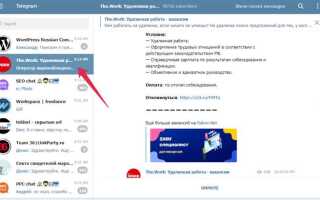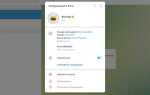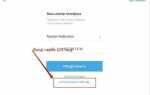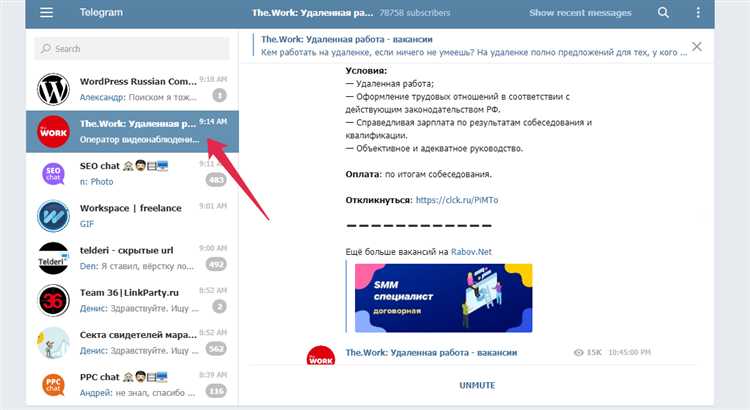
Для моментального выхода из Телеграмма достаточно выполнить несколько точных шагов. На мобильных устройствах процесс занимает не более минуты и не требует дополнительных приложений. Важно понимать, что простой выход из аккаунта не удаляет ваши данные – они сохраняются в облаке и доступны при повторном входе.
На Android и iOS достаточно открыть настройки приложения, перейти в раздел управления аккаунтом и нажать кнопку «Выйти». На компьютерах и в веб-версии процедура аналогична, но интерфейс может незначительно отличаться. При выходе сохраняются ваши чаты и контакты, что позволяет быстро вернуться к переписке без потери информации.
Совет: если требуется полностью очистить данные, используйте функцию удаления аккаунта, доступную только через веб-интерфейс. Для быстрого выхода же достаточно стандартной кнопки выхода, которая присутствует в каждом официальном клиенте.
Как выйти из Телеграмма на телефоне за пару шагов
Откройте приложение Телеграм и перейдите в меню настроек – значок с тремя полосками или шестерёнка в правом верхнем углу. Выберите раздел «Настройки».
Прокрутите вниз и нажмите на «Конфиденциальность и безопасность». Далее найдите пункт «Устройства» или «Активные сессии».
В открывшемся списке выберите текущий телефон и нажмите «Выйти». Если нужно, подтвердите действие. Это завершит вашу сессию на данном устройстве.
Удаление аккаунта Телеграмма через настройки безопасности
Удалить аккаунт Telegram напрямую в приложении нельзя, однако можно сделать это через веб-интерфейс, связанный с настройками безопасности. Для удаления следуйте инструкции:
- Перейдите по адресу https://my.telegram.org/auth.
- Введите номер телефона, привязанный к аккаунту, в международном формате, и нажмите «Next».
- Получите код подтверждения в Telegram и введите его на сайте.
- После входа выберите раздел «Delete account».
- Введите причину удаления (необязательно) и подтвердите действие.
Удаление аккаунта приведёт к удалению всех чатов, контактов и данных без возможности восстановления. Рекомендуется заранее сохранить важную информацию.
Если требуется временный выход, вместо удаления можно использовать функцию «Удалять аккаунт, если вы не в сети» в разделе «Настройки» → «Конфиденциальность и безопасность». Там можно задать автоматическое удаление после периода неактивности (от 1 месяца до 1 года).
Как выйти из Телеграмма на компьютере через десктопное приложение
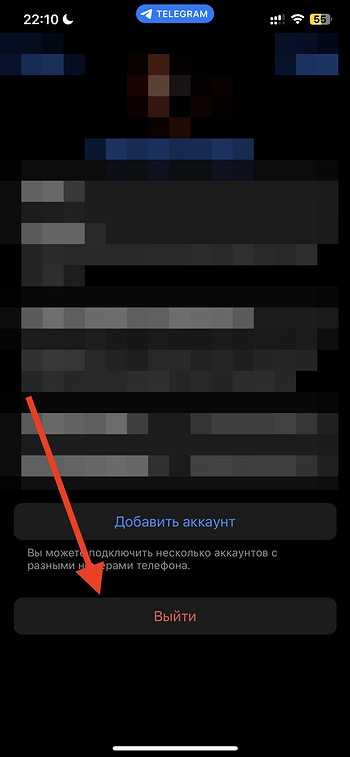
Откройте десктопное приложение Телеграм на вашем компьютере. В левом верхнем углу нажмите на три горизонтальные линии или иконку меню.
В открывшемся боковом меню выберите пункт «Настройки».
В разделе настроек прокрутите страницу вниз до кнопки «Выйти». Нажмите её.
Появится окно подтверждения выхода. Подтвердите действие, чтобы завершить сеанс и выйти из Телеграм на компьютере.
После выхода приложение закроет доступ к вашему аккаунту до следующего входа с использованием номера телефона и кода подтверждения.
Выход из Телеграмма через веб-версию: пошаговая инструкция
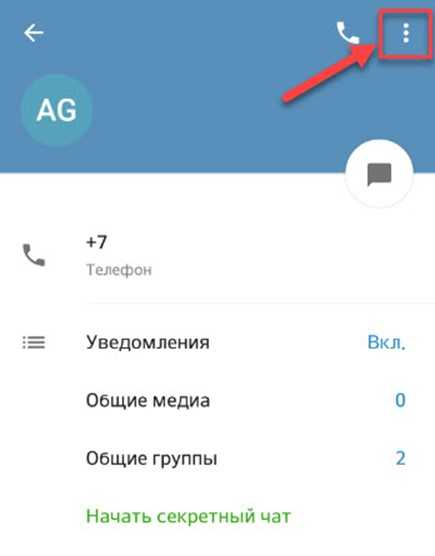
Откройте веб-версию Телеграмма в браузере по адресу web.telegram.org и авторизуйтесь, если ещё не вошли.
В левом верхнем углу найдите и нажмите на значок трёх горизонтальных линий (меню).
В открывшемся меню выберите пункт «Настройки».
В настройках прокрутите страницу вниз и найдите раздел «Выход».
Нажмите кнопку «Выйти». После подтверждения вы будете разлогинены, и доступ к аккаунту через веб-версию Телеграмма будет закрыт.
Удаление всех устройств с аккаунта Телеграмма для выхода везде
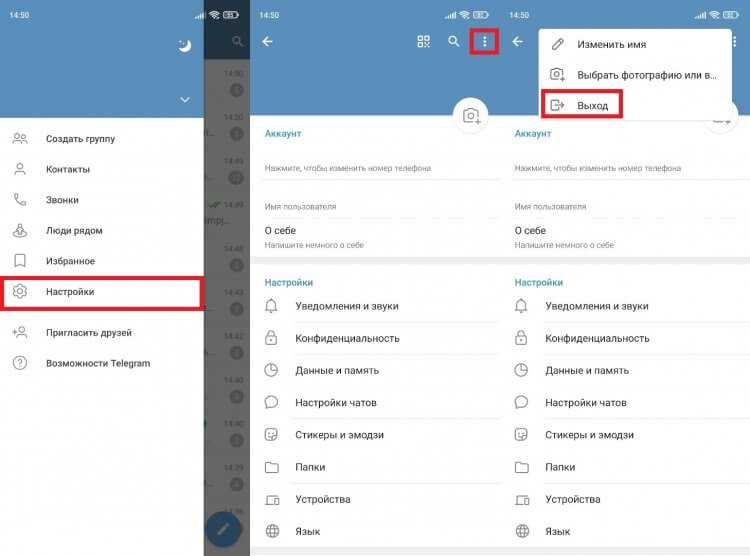
Для выхода из Телеграмма на всех устройствах одновременно воспользуйтесь функцией удаления сессий. Откройте настройки мессенджера, перейдите в раздел «Устройства» или «Активные сессии». Здесь отображается список всех устройств, где выполнен вход под вашим аккаунтом с указанием типа устройства, операционной системы и времени последней активности.
Чтобы выйти со всех устройств, нажмите кнопку «Выйти со всех сессий» или «Завершить все другие сессии». Это действие отключит аккаунт на всех устройствах, кроме текущего. После подтверждения операция выполняется мгновенно, и доступ к аккаунту на удалённых устройствах будет закрыт.
Рекомендуется регулярно проверять список сессий, особенно если есть подозрение на несанкционированный доступ. Если потеряли устройство или подозреваете взлом, смените пароль и активируйте двухфакторную аутентификацию для повышения безопасности.
Учтите, что выход со всех устройств не удаляет сообщения и данные, они сохраняются в вашем аккаунте и восстановятся при повторном входе.
Что делать, если не получается выйти из Телеграмма на телефоне
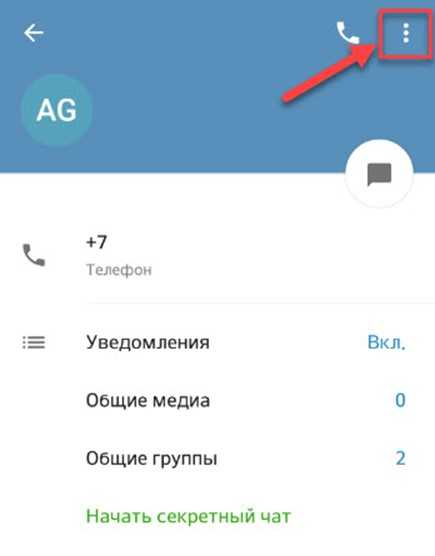
Если кнопка «Выйти» не реагирует или процесс выхода не завершается, выполните следующие действия:
- Проверьте соединение с интернетом. Стабильное подключение необходимо для обработки запроса на выход. Используйте Wi-Fi или мобильные данные с хорошим сигналом.
- Закройте и перезапустите приложение. Полностью завершите Телеграмм через меню многозадачности и откройте заново. Иногда это устраняет временные сбои.
- Обновите Телеграмм. Проверьте наличие новых версий в Google Play или App Store. Устаревшая версия может содержать ошибки, мешающие корректному выходу.
- Очистите кэш приложения. На Android это можно сделать в настройках телефона – «Приложения» → «Телеграмм» → «Память» → «Очистить кэш». Это избавит от временных файлов, влияющих на работу.
- Используйте выход из настроек аккаунта. Перейдите в «Настройки» → «Устройства», выберите текущий телефон и нажмите «Выйти» или «Удалить устройство». Это принудительно завершит сессию.
- Перезагрузите телефон. Иногда проблемы с приложениями решаются простой перезагрузкой устройства.
- Удалите и заново установите Телеграмм. Перед удалением убедитесь, что знаете номер телефона и доступ к SMS для повторного входа. Переустановка часто устраняет системные ошибки.
- Проверьте ограничения телефона и разрешения. Убедитесь, что Телеграмм имеет все необходимые разрешения (доступ к сети, хранилищу и т.д.) и не блокируется системой или сторонними приложениями.
Если ни один из методов не помог, попробуйте выйти из Телеграмма через веб-версию или десктопное приложение с использованием функции удаленного выхода с устройства.
Как проверить, что вы полностью вышли из Телеграмма на всех устройствах
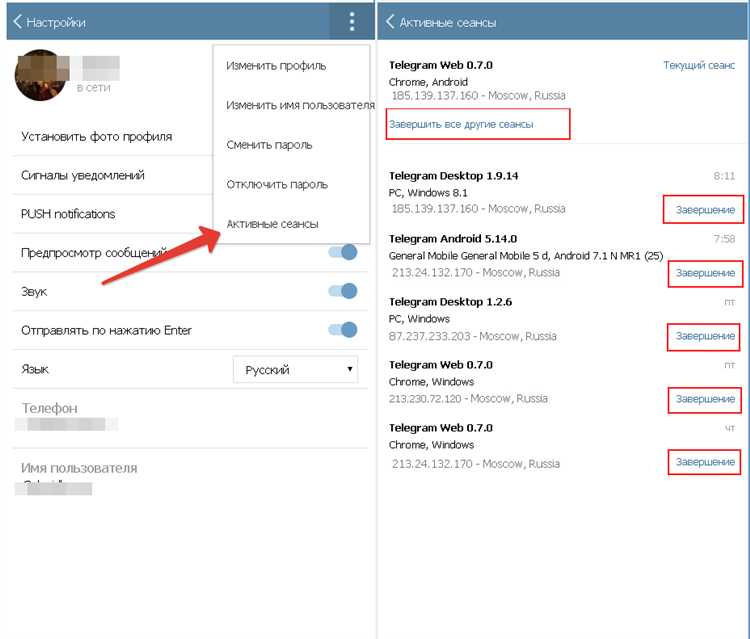
Для точной проверки выхода из Телеграмма на всех устройствах откройте настройки приложения и перейдите в раздел «Устройства» (или «Активные сессии»). Здесь отображаются все текущие подключения к вашему аккаунту с указанием типа устройства, операционной системы и геолокации.
Если в списке остались активные сессии, значит выход не был выполнен на этих устройствах. Чтобы завершить сеанс, выберите конкретное устройство и нажмите «Выйти» или «Завершить все другие сессии» для мгновенного отключения всех кроме текущей.
После выполнения этой операции обновите список, чтобы убедиться, что он пуст, за исключением вашей текущей сессии. Это гарантирует, что аккаунт не останется активным на других устройствах, включая компьютеры, планшеты и мобильные телефоны.
Для дополнительной безопасности рекомендуется изменить пароль и включить двухфакторную аутентификацию, что предотвратит повторный несанкционированный доступ.